円作成
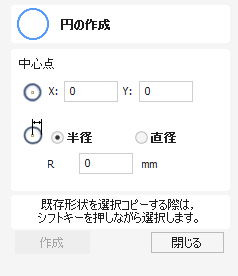
カーソルとクイックキーを使用、または正確な座標と直径/半径を入力して、インタラクティブに円を作成することができます。
実際の動作を確認するには、このビデオをご覧ください。
 インタラクティブ
インタラクティブ
 カーソル
カーソル
円を描画するデフォルトのモードと手順は次のとおりです:
左マウスをクリックしてドラッグして中心点を指定し、必要な半径/直径 (フォームでの設定によって異なります) でボタンを放します。
注記
Alt を押しながらドラッグすると、中点から円を作成します。
カーソルを画面上でドラッグすると、半径が動的に更新されます。増分はスナップ半径とジョブのサイズによって異なります。
 クイックキー
クイックキー
円をドラッグしながら半径または直径を指定できます。
ドラッグしながら値を入力し、直径の場合は D 、半径の場合は R を入力します。
サンプル:
1 2 R 半径は 12 になります。
 正確なサイズ
正確なサイズ
必要な XY 原点を入力し、 半径 または 直径値 を選択し、必要なサイズをフォームに入力することによって、円を描くこともできます。
「作成」をクリックしてサークルを更新します。
 編集
編集
円作成フォームを開き、修正する円を選択します。
選択した円が赤紫色の点線で表示されます。中心点と半径または直径を選択します。
をクリックして円を更新します。
フォームを閉じずに別の円を編集するには、シフトキーを押しながら次の円を選択します。
 フォームを閉じる
フォームを閉じる
ツールを使用して描画を終了するには、次の操作を行うことができます。
フォーム上で「閉じる」をクリックします
- ESCキーを押してください
- 2D ビューでマウスの右ボタンをクリックします。